A plataforma S3 apresenta uma gama de serviços de integração, um deles é a integração com convênios. Atualmente, a Radio Memory possui integração com a Uniodonto São José dos Campos, Rede Unna/Odontoprev e Amil.
Este serviço permite automatizar o processo de envio de imagens, dispensando o referenciado de realizar o envio manual através do site da operadora.
É importante reforçar que a integração com a Amil só é possível se no seu pacote tenha gestão empresarial ou profissional.
Se preferir veja um vídeo abaixo que explica o processo para integrar:
Configuração
É necessário configurar o usuário e senha de acesso ao portal do convênio para que o S3 consiga realizar o envio de imagens.
Onde configurar?
Para a configuração, o usuário deve logar no Portal S3 e acessar o menu “Configurações” e depois selecionar a unidade que deseja configurar.
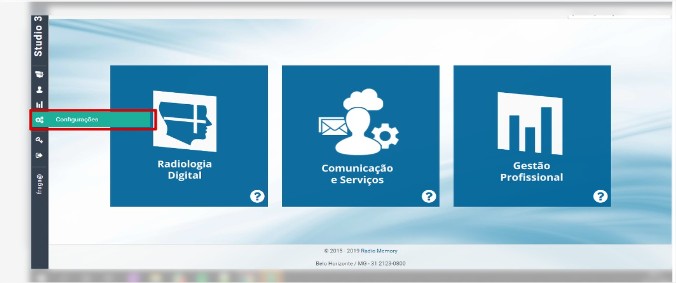
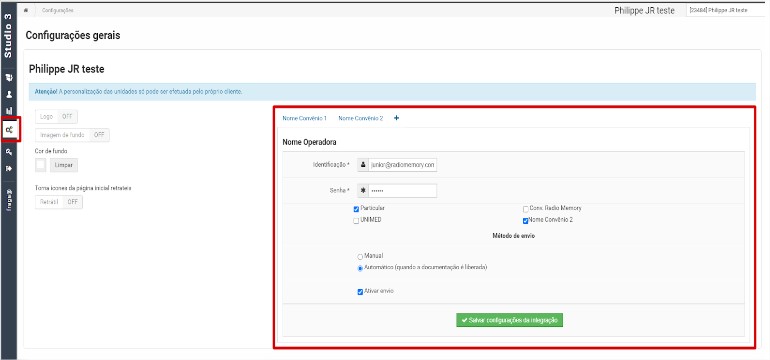
Caso a clínica tenha mais de uma unidade, serão apresentadas opções de configuração para cada uma das unidades do cliente. Em geral, cada unidade possui um usuário e senha diferente para envio de imagens. A configuração deve ser realizada em cada uma das unidades.
Como configurar?
Ao selecionar uma das unidades, serão apresentadas as opções de configuração. O usuário e senha devem ser informados nos campos “Login” e “Senha”.
Este usuário e senha é o mesmo utilizado para acesso ao portal do convênio.
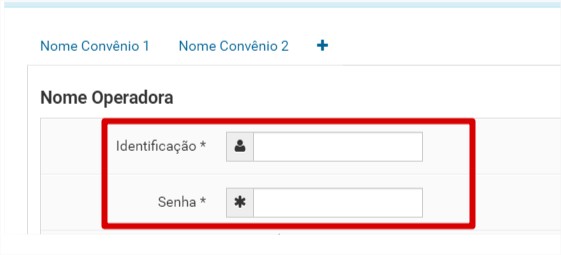
Basta selecionar o convênio que deseja integrar…
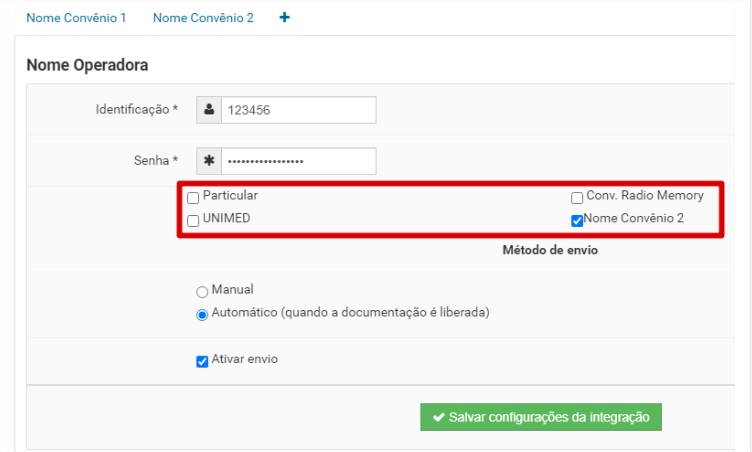
Por fim, deve-se selecionar o método de envio. Caso as documentações só sejam liberadas para o dentista apenas quando todas as imagens e exames são concluídos, a segunda opção pode ser selecionada (Automático, quando a documentação é liberada). No entanto, se a unidade trabalha com a documentação sempre liberada, deve-se manter a primeira opção (Manual).
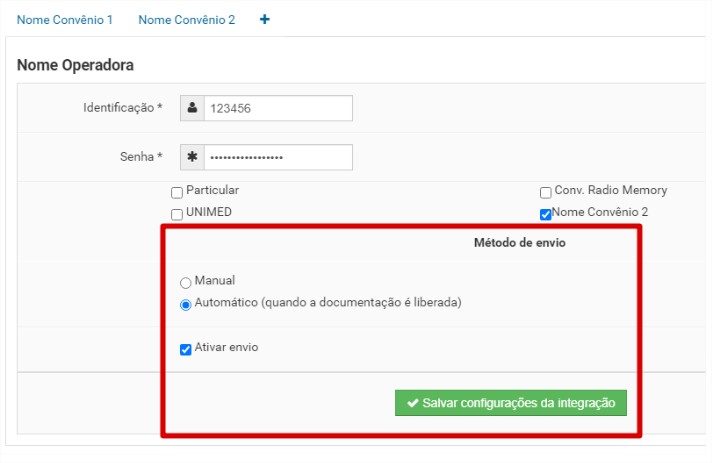
É preciso marcar “Ativar envio” e clicar em “Salvar” para que o Portal S3 comece a enviar as imagens para o convênio.
Operação
Informando os dados do procedimento
No momento do atendimento, o usuário deverá selecionar o convênio e informar o número da guia/ficha de atendimento. A forma como estas informações serão entradas dependerá dos produtos que o cliente possui e estão detalhadas abaixo.
Clientes S3 Gestão Profissional + Radiologia Digital
Realize o cadastro do pedido inserindo no campo “Complemento” do pagamento o código de
autorização liberado pelo convênio (guia ou ficha de atendimento). Na forma de pagamento,
deve ser escolhido o convênio correspondente ao paciente.
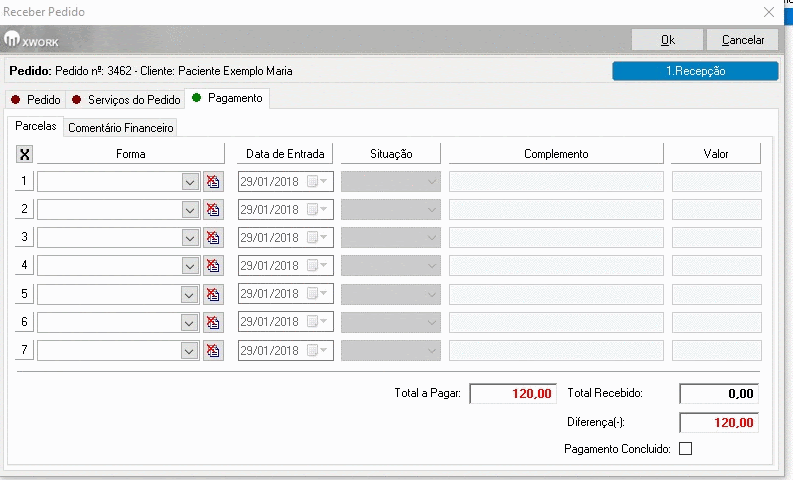
Clientes S3 Gestão Empresarial + Radiologia Digital
Ao selecionar o convênio, basta inserir o código de autorização liberado pelo convênio (guia ou ficha de atendimento) na guia de pagamento em “N° de Identificação”.
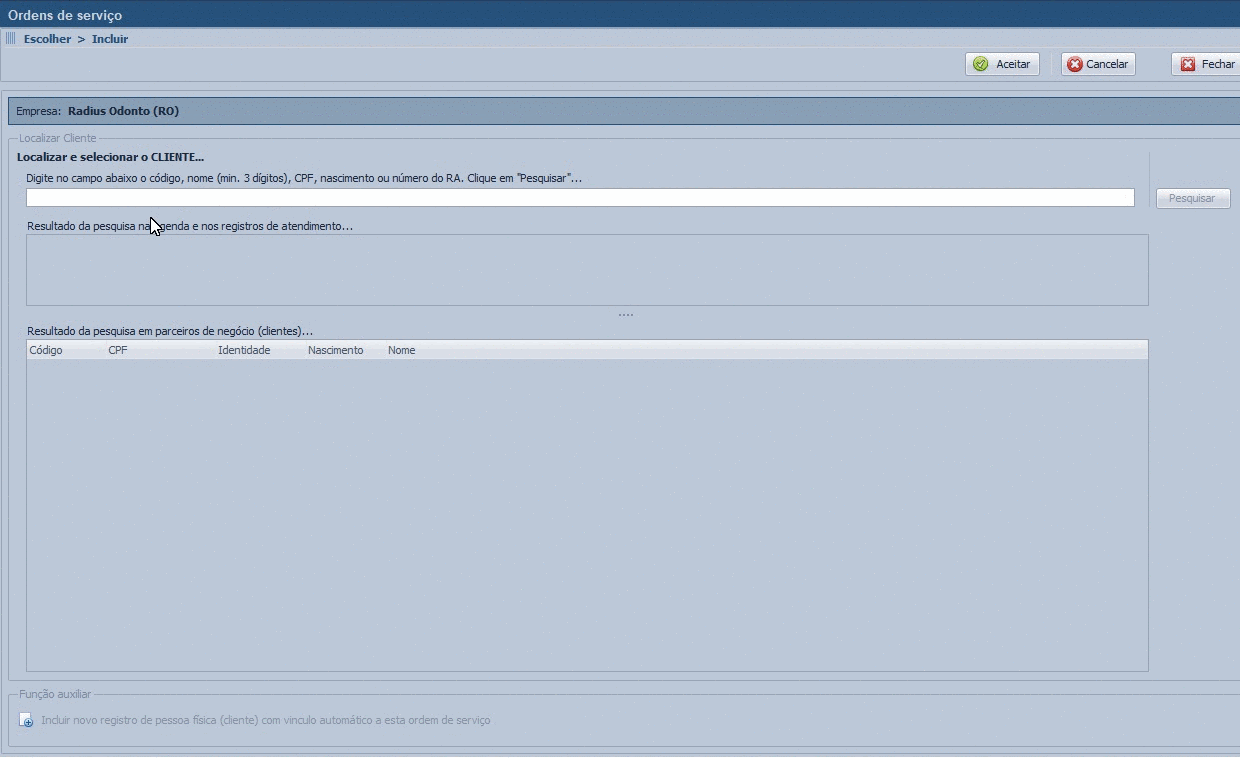
Veja no exemplo abaixo o número da guia no Studio após puxar o cadastro do gestão empresarial:
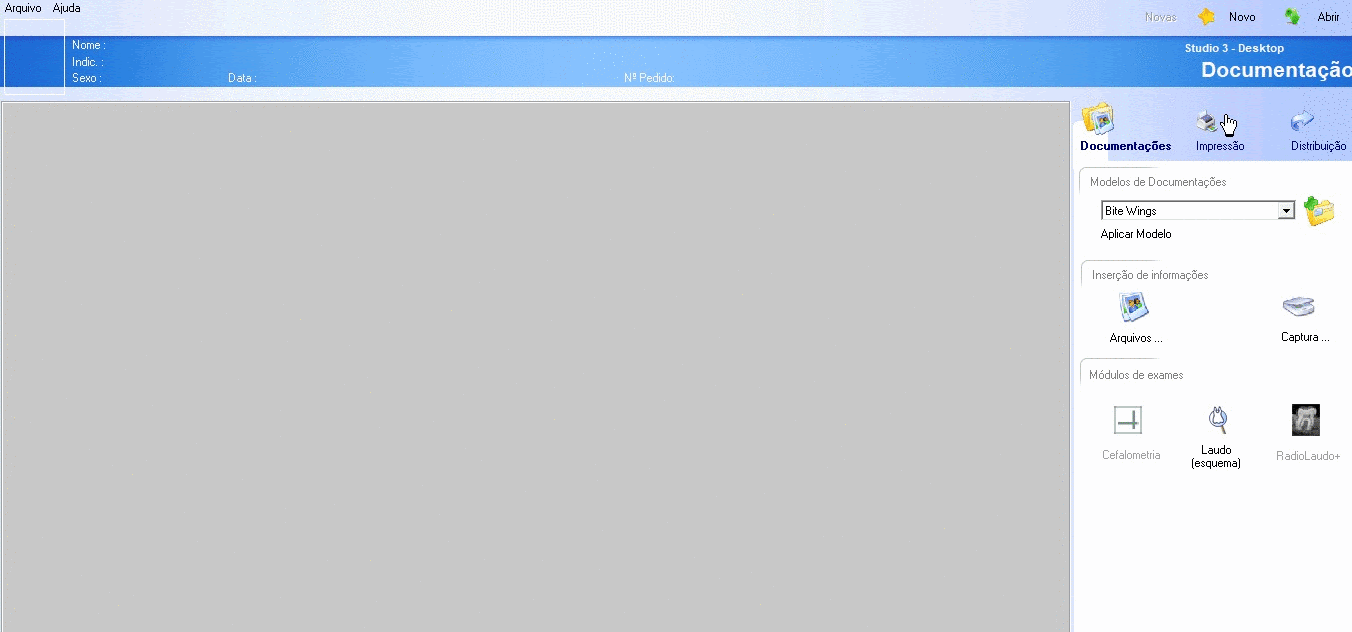
Processo de envio de imagens
Serão enviadas todas as imagens que são aceitas pelos convênios que estiverem na documentação. Esse processo se dá pelo nome da imagem que está no Studio 3, por isso é importante garantir que as imagens estejam corretamente classificadas para que a integração funcione adequadamente.
É possível, também, marcar alguma imagem que não seja necessário enviar para o convênio. Para isso, basta clicar na imagem desejada com o botão direito do mouse e selecionar a opção “Não enviar para o convênio”. Ao fazer isso, a imagem escolhida ficará marcada com o sinal horizontal em vermelho indicando que a mesma não será enviada para o convênio.
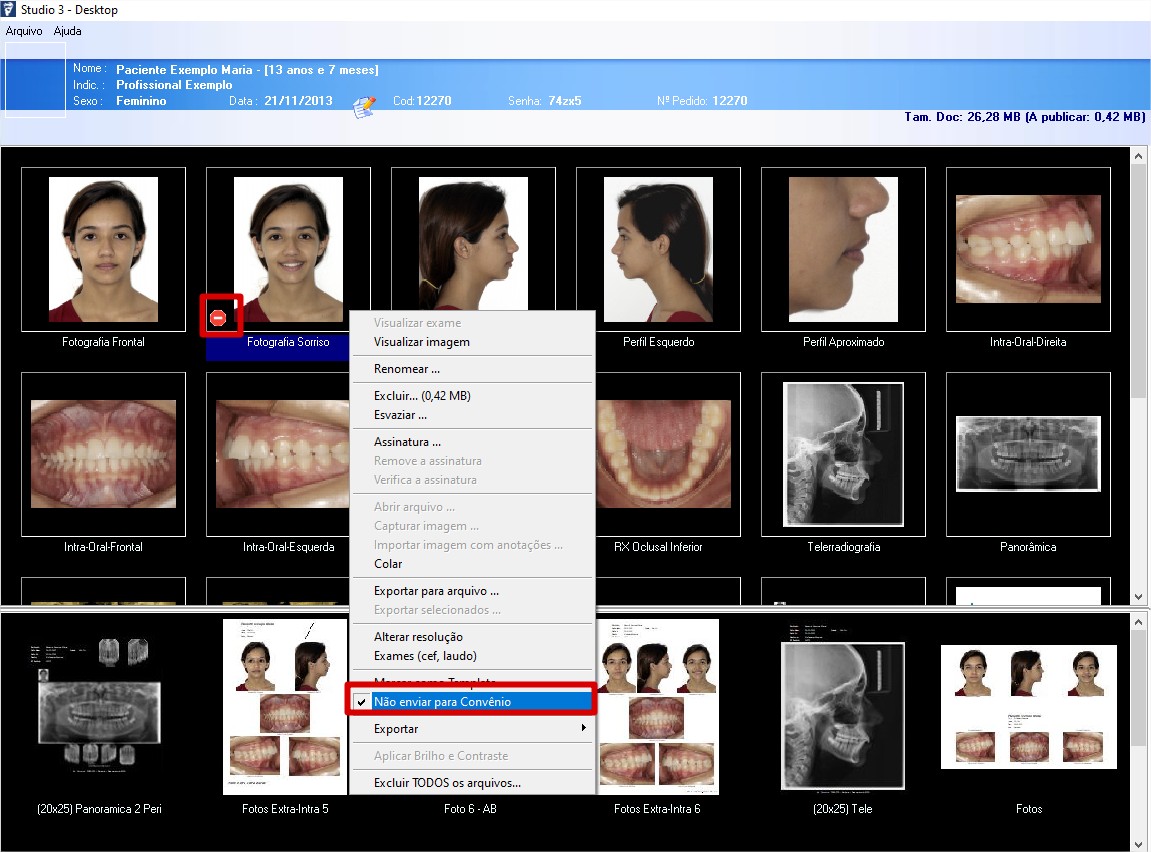
Monitoramento
A integração simplifica e agiliza o envio das imagens, mas é preciso realizar o acompanhamento do processo. Em certas situações (erros de digitação, por exemplo), a intervenção humana será necessária.
O que acompanhar?
As documentações para as quais o envio foi realizado prosseguem para uma das seguintes situações:
- Item enviado: documentações que já foram enviadas ao convênio. Quando todas as imagens de uma documentação foram enviadas com sucesso, a documentação fica nesta situação.
- Item falhou: documentações que apresentaram erro ao tentar enviar para o convênio. Depois de várias tentativas sem sucesso, a documentação fica neste estado.
- Nenhuma imagem para ser enviada: quando não há nenhuma imagem adequada para envio inclusa na documentação.
- O usuário precisará intervir manualmente em todas as documentações que estiverem no grupo “Item falhou”, para que estas sejam submetidas novamente ou ignoradas.
No caso das documentações na situação “Item enviado”, o usuário deve apenas acompanhar o processo.
Gestão Profissional
O acompanhamento do envio das documentações deve ser feito pelo Portal S3 (https://s3.radiomemory.com.br), ao realizar o login no Portal, no menu à esquerda deve se selecionar a opção >> “Gestão Profissional” e clicar em “Acompanhamento de convênios”, você será direcionado para a página do acompanhamento.
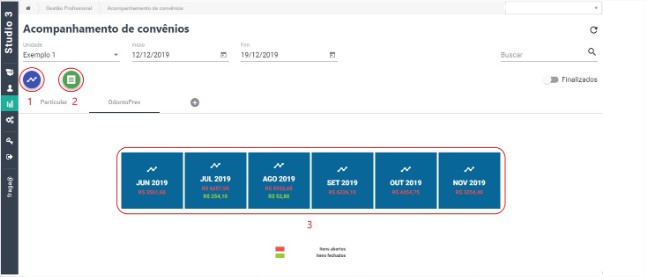
Acompanhamento de convênios
1– Resumo anual
- Lista os últimos 12 meses para um acesso facilitado a cada período
2– Resumo de listagem de pedidos
- Quando na tela inicial do Acompanhamento de Convênios, um resumo dos últimos 6 meses é apresentado, informando o valor de pedidos abertos e finalizados.
3– Listagem de pedidos.
- Na listagem de pedidos você pode realizar 2 ações:
- Finalizar um pedido já pago.
- Enviar imagens, onde será feito o envio da documentação para processamento do convênio.
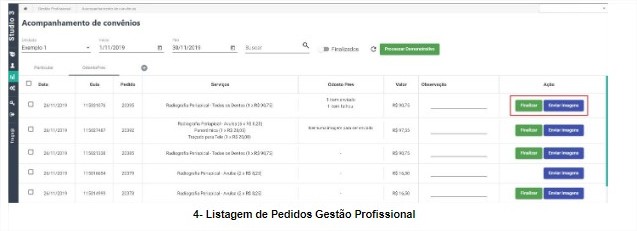
Gestão Empresarial
O acompanhamento do envio das documentações deve ser feito pelo Portal S3 (https://s3.radiomemory.com.br), ao realizar o login no Portal, no menu à esquerda deve se selecionar a opção >> “Gestão Empresarial” e clicar em “Acompanhamento de convênios”, você será direcionado para a página do acompanhamento.
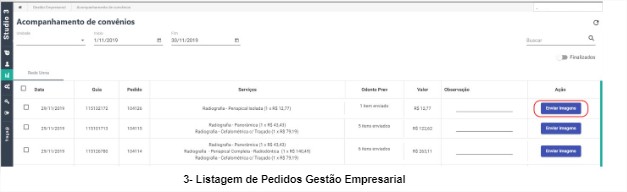
1- Resumo Anual
- Lista os últimos 12 meses para um acesso facilitado a cada período
2– Resumo de listagem de pedidos.
- Quando na tela inicial do Acompanhamento de Convênios, ele te mostra um resumo dos últimos 6 meses, informando o valor de pedidos abertos e finalizados.
3- Listagem de pedidos.
- Na listagem de pedidos você pode realizar apenas 1 ação:
- Enviar imagens, onde será feito o envio da documentação para processamento do convênio.
OBS: O fechamento de pedido para clientes Gestão Empresarial é realizado através do próprio sistema desktop, no momento da conciliação.
Histórico de envios
É possível verificar o histórico dos itens enviados para os convênios, basta clicar na informação de itens enviados. Ao fazer isso, será aberta uma janela de histórico de envio onde sera exibido as imagens enviadas para o convênio, a data, hora, além de informar se o envio obteve sucesso ou se falhou.
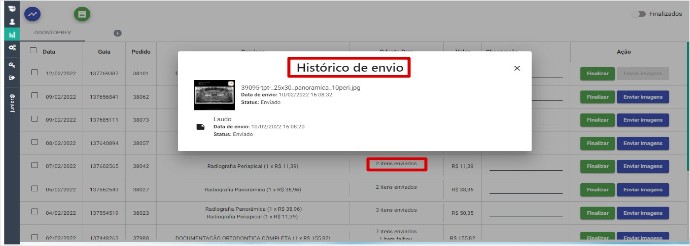
Os exames também são enviados de forma automática para a Amil.